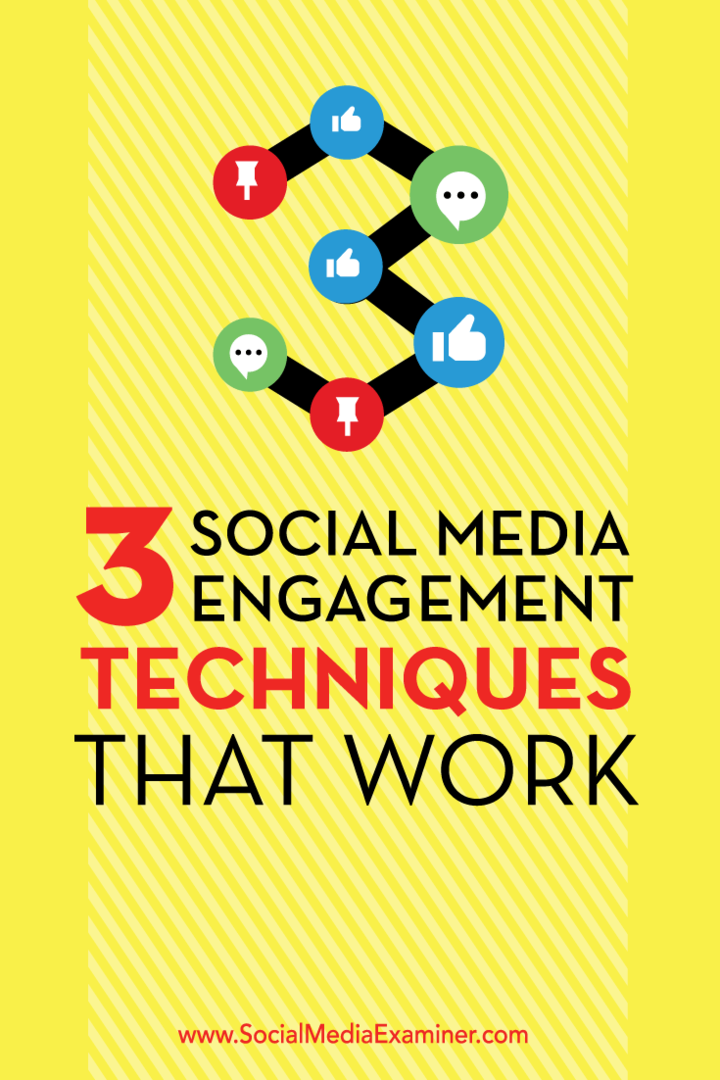Cómo migrar marcadores de Safari a un navegador web Windows 10
Windows 10 Manzana / / March 18, 2020
Ultima actualización en
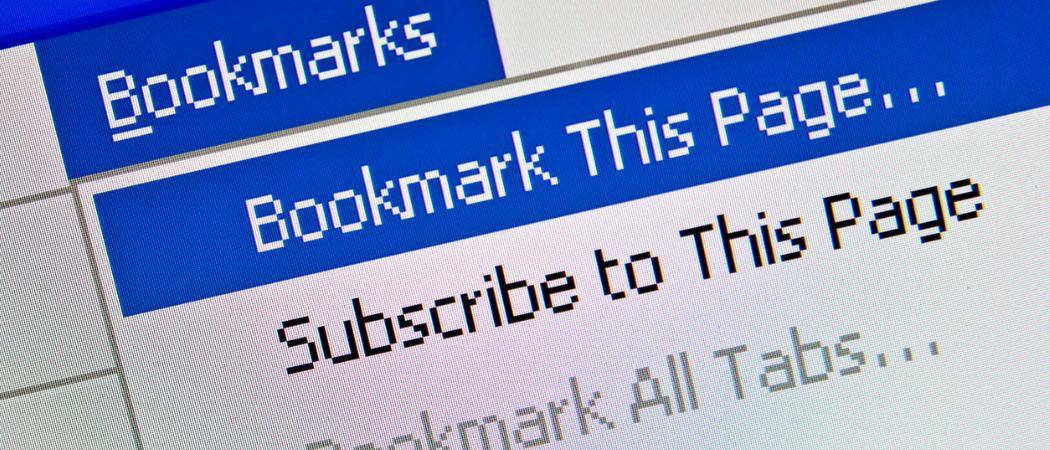
¿Haciendo el cambio a Windows 10? Aquí hay una manera fácil de llevar sus marcadores de Safari con usted.
Los navegadores web de terceros más populares de la actualidad, incluidos Chrome, Firefox y Opera, son multiplataforma, lo que significa que funcionarán en una PC Mac o Windows 10 sin problemas. Pero el navegador web predeterminado de macOS, Safari, desarrollado por Apple, no tiene una versión de Windows 10. Esto significa que si está haciendo el cambio de una Mac a una PC con Windows 10, necesitará una forma de migrar todos los datos de su navegador web, marcadores, etc. a su computadora con Windows. Aquí hay una manera rápida y fácil de hacerlo.
Exportar datos y marcadores del navegador web Safari e importar a Windows 10
Su primer paso es elegir qué navegador usará una vez que acceda a Windows 10.
Apple dejó de desarrollar Safari para Windows hace unos años. Personalmente uso Mozilla Firefox debido a su velocidad, rendimiento y excelente sincronización. Independientemente del navegador que elija, debería poder importar los marcadores de Safari.
Método 1: exportar como un archivo HTML
Para exportar sus marcadores de Safari, abra Safari y haga clic en Archivo> Exportar marcadores ... Esto creará un archivo HTML que puede guardar en una unidad externa y luego importar en su nueva instalación de Windows 10.
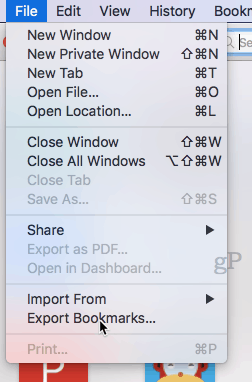
Para importar el archivo a Chrome, vaya a Configuración, Importar marcadores y configuraciones y elija el archivo HTML que exportó desde su Mac.
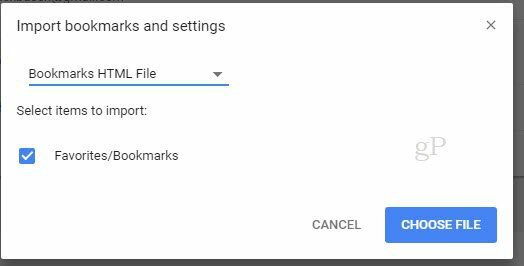
Para importar en Firefox, vaya a Mostrar todos los marcadores (CTRL + MAYÚS + B) ...
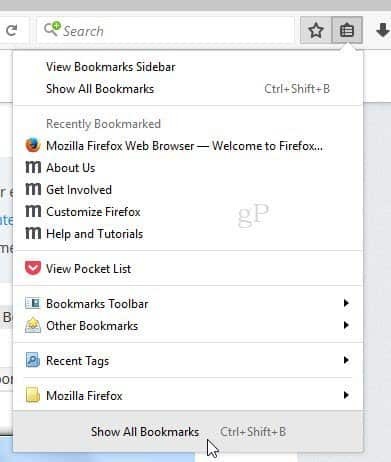
... luego haga clic Importar marcadores desde HTML ...
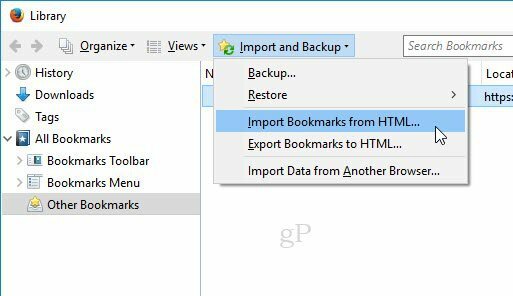
Método 2: Sincronización con Firefox Sync (o Chrome Sync)
Si desea sincronizar todas sus configuraciones con Firefox en Windows 10, puede instalar Firefox en macOS, que importará sus datos de Safari. Se le pedirá que importe su configuración la primera vez que inicie Firefox en su Mac.
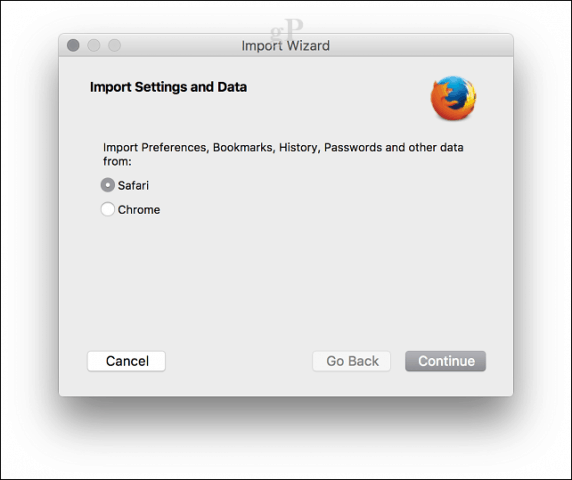
En Windows 10, descargue, instale Firefox, inicie sesión y luego sincronice sus marcadores.
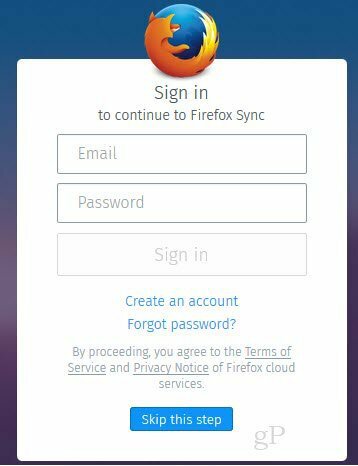
Si desea usar Chrome u Opera en lugar de Firefox, puede hacer más o menos lo mismo. Instale Chrome en su Mac, importe la configuración de Safari durante su configuración inicial y luego sincronice su configuración en su nueva instalación de Windows.
En Chrome, puedes ir a Configuracioneshaga clic Importar marcadores y configuraciones y elige Safari para importar sus favoritos / marcadores.
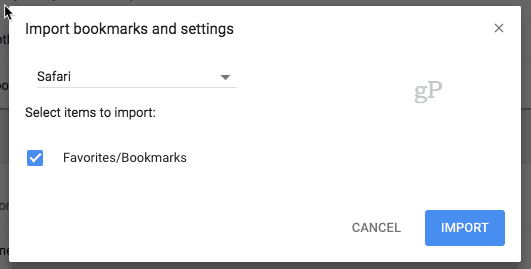
Eso es todo al respecto. ¿Tienes preguntas? Deja un comentario o envíanos un correo electrónico.